De Selena KomezAtualizado em dezembro 16, 2016
[Resumo]: Este artigo ensina a você as maneiras 2 de transferir contatos do iPhone para o Samsung Galaxy S7 / S7 Edge / S6 / S6 Edge. A primeira maneira é usar um iPhone para Android Contatos Transferir para sincronizar contatos do iPhone antigo para S7, S7 diretamente sem backup, a maneira seconed é mudar de contatos de dispositivos ios para S7 / S6 pelo Samsung Smart Switch para PC / Mac (você precisa para criar um backup com o iTunes ou iCloud no início).
No entanto, se você quiser comprar um novo Samsung Galaxy S7 para substituir o seu antigo iPhone, agora a questão está chegando.Como você pode fazer para mudar os arquivos do iPhone antigo para o novo Samsung Galaxy S7 Edge? Como sabemos, os dados especialmente o contatos em nosso telefone celular é tão importante para o usuário do telefone, é a parte mais privada de informações sobre o telefone móvel.No caso os números de telefone, o nome, E-mail expor a alguém, você precisa transferir contatos do iPhone 4 / 4s / 5 / 5s / 6 / 6s para o Galaxy S7, S7 Edge o mais rápido possível você pode.

2 Formas de Transferir Contatos do iPhone para o Samsung Galaxy S7 / S7 Edge
Solução 1: Transferir contatos do iPhone para o Galaxy S7 / S7 Edge por meio de transferência telefônica
A Transferência de contatos do iPhone para o Galaxy S7 - Transferência telefônica, que é um programa profissional para transferir dados de diferentes sistemas telefônicos, como iOS para Android, Android para iOS, Windows para iOS, Symbian para Android, etc., ajuda a transferir contatos, mensagens de texto, calendário, fotos, músicas, aplicativos, vídeos e registros de chamadas do iPhone ao Samsung Galaxy Edge S7, Galaxy S6 / S6 Edge, Galaxy S5 / S4. Além disso, também permite copiar contatos da Samsung para o iPhone 7, iPhone 6S / 6, iPhone 5S / 5 e iPhone 4.
O Phone Transfer é um programa de transferência de dados conveniente e eficiente. Além disso, é gratuito e fácil de usar. Agora, deixe-me dizer-lhe como usar este programa para sincronizar contatos do iPhone 4 / 4S / 5 / 5S / 6 / 6S / 7 no Samsung Galaxy S7 Edge.


Como transferir contatos do iPhone 5S para o Samsung Galaxy S7
Passo 1.Instale e execute a transferência do telefone no seu PC
Instale e execute o Phone Transfer no seu PC, então você verá a janela principal da seguinte forma na área de trabalho. Em seguida, clique em “Transferência de telefone para telefone”E pressione“ Iniciar ”para continuar.

Etapa 2.Conectar seu iPhone e S7 ao computador
Conecte seu iPhone e S7 ao computador usando os cabos USB. Depois de reconhecer pelo programa, o Phone Transfer exibirá o iPhone e o S7 nos dois lados da janela principal. Seu iPhone como o telefone de origem é mostrado à esquerda, e o S7 está à direita.

Dicas: Se você deseja transferir dados da Samsung para o seu iPhone, basta pressionar o botão “Flip” para trocar a posição deles sem desconectar seus telefones.
Passo 3.Transfer Contatos do iPhone para o Galaxy S7
Conforme mostra a interface, todos os conteúdos que você pode transferir são verificados. Você pode desmarcar os arquivos que não deseja transferir, apenas verifique os contatos se você só precisar deles. Em seguida, clique em “Iniciar cópia” e comece a mover arquivos como contatos do iPhone para o Galaxy S7 Edge. No processo de transmissão, certifique-se de não desconectar nenhum dos telefones. Quando o processo terminar, você deve clicar em “OK”.

Por um clique, você pode clonar sua lista de contatos do iPhone para Samsung facilmente.Data será digitalizado, copiado e colado em segundos.Movendo contatos entre iPhone e Samsung será tão fácil como fotografar peixes no barril.Além disso, o Phone Transfer aplica-se a todos os modelos de telemóveis, incluindo a Samsung (Galaxy S7 / S7 Edge / S6 / S5, 7 / 5 / 4 / 3), HTC, LG, iPhone (7 / 6S / 6S Plus / 6 / 6 Plus / 5S / 5 / 4S), etc.


Solução 2: Switch Contatos do iPhone para o Galaxy S7 / S7 Edge via Smart Switch
A Samsung oferece um conjunto de ferramentas -Smart Switch, que pode ajudar os usuários a transferir dados e aplicativos de dispositivos Samsung e iPhone e Nokia mais antigos para o novo smartphone Samsung Galaxy. O Samsung Smart Switch consiste em duas ferramentas que devem ser baixadas e instaladas separadamente.
Para transferir contatos do iPhone para o Samsung Galaxy S7 / S6 pelo Smart Switch, pode ser necessário criar um backup com o iTunes ou o iCloud, depois usar o Smart Switch para transferir seus contatos, calendário, fotos e vídeos para o novo Galaxy S7 / S6. Para transferir o conteúdo restante, conecte-se ao seu iPhone usando um cabo OTG ou o Smart Switch para PC / Mac.
Com o Samsung Smart Switch para PC / Mac®, você pode carregar os dados e aplicativos do seu dispositivo antigo para um PC ou Mac e transferir praticamente todos eles para o seu novo dispositivo Galaxy.
Usando o aplicativo Smart Switch, você pode mover dados do iPhone para o seu novo Samsung Galaxy S7 / S6 (Edge) usando o iTunes, mas a transferência pode demorar dependendo da força da conexão WiFi. Vamos ensiná-lo a transferir contatos do iPhone para o novo Galaxy S7 via Desktop Smart Switch e iTunes.
Passo 1: Backup do iPhone para o iTunes
Primeiro de tudo, faça o backup do conteúdo do iPhone para o iTunes. Se você ativou a opção iMessage ao receber mensagens de texto no iPhone antigo, desative este serviço.
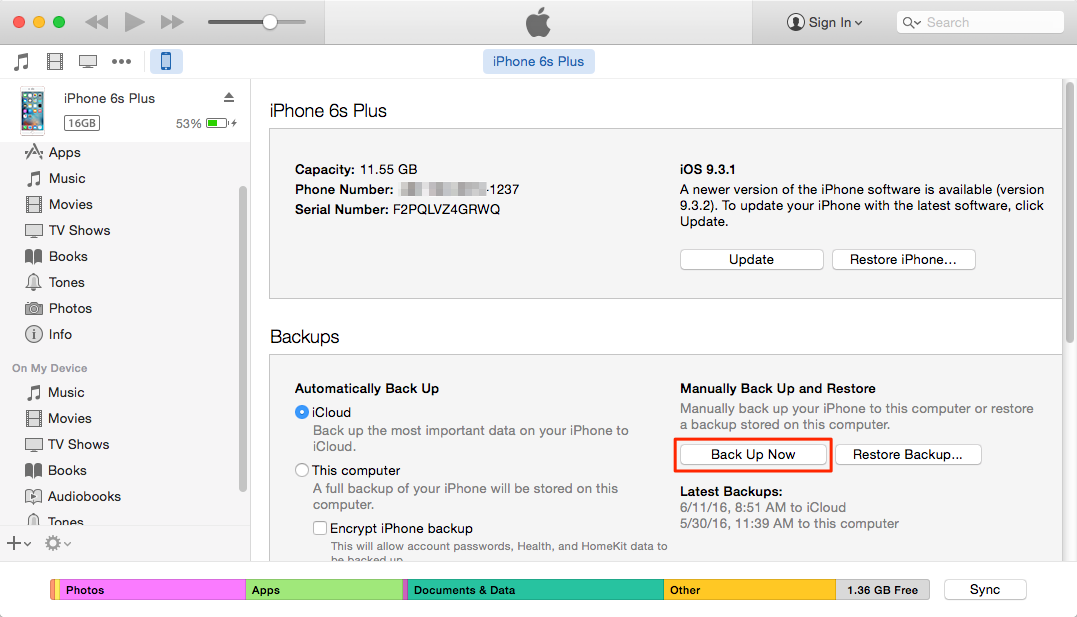
Dicas: Se você não fizer isso, poderá parar de receber mensagens de contatos que ainda estejam usando o serviço. Não entre em pânico, você pode fazer isso usando o serviço oficial de desativação do iMessage fornecido pela Apple.
Etapa 2: faça o download e execute o Smart Switch no computador
Antes de transferir seus dados, instale o software Smart Switch no Mac ou PC e inicie o Smart Switch no seu computador.
Etapa 3: Conecte o Samsung Galaxy S7 e o iPhone ao computador
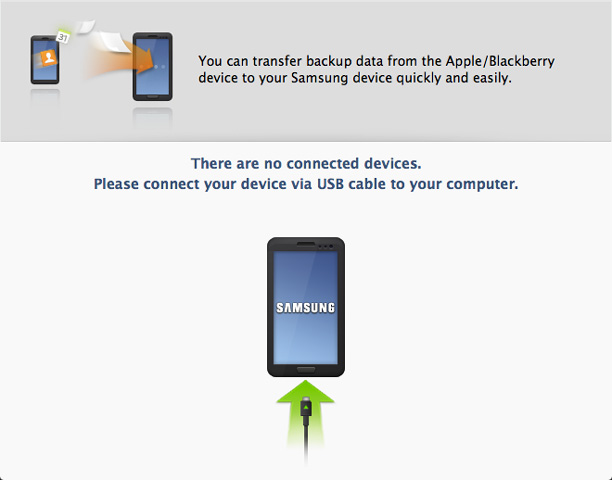
Etapa 4: selecione o nome dos backups do iPhone
Nesta etapa, você precisa selecionar o arquivo de origem (arquivos de backup do iPhone), selecione o fabricante e os dados, transfira os dados de backup de um antigo iPhone / iPad, o Blackberry para o novo Samsung Galaxy S7 / S7 Edge.
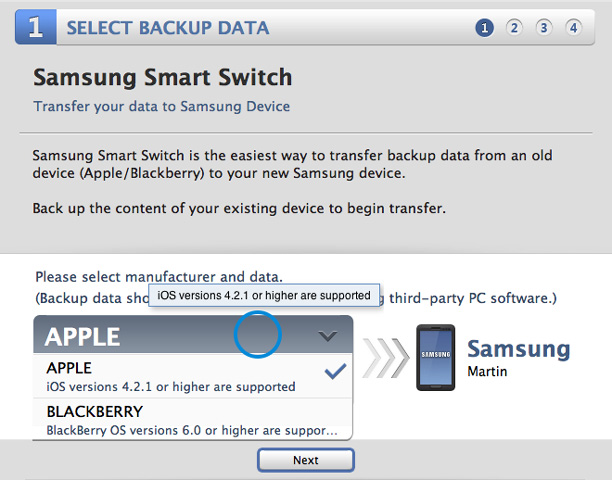
Passo 5: Selecione o conteúdo que você deseja transferir para o Galaxy S7
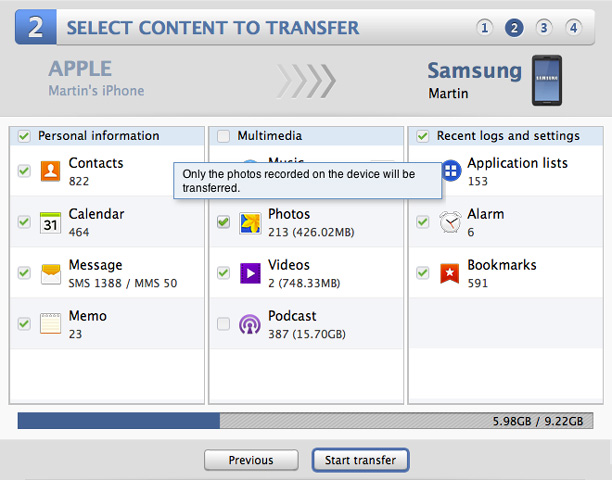
Passo 6: Comece a transferir o conteúdo selecionado para o Galaxy S7 dos backups do iPhone
Pressione "Iniciar transferência”Para mudar os dados para o novo Galaxy S7, apenas alguns minutos você pode transferir dados de backup do iPhone para o S7 completo.
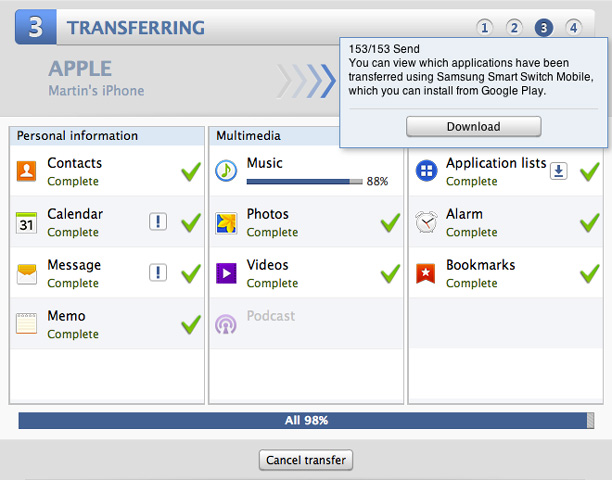
Dicas: Recomendamos que você use a Transferência Telefônica para mover contatos entre o iPhone e o Samsung Galaxy, a Transferência Telefônica é uma ferramenta profissional de Transferência de iPhone para Android, que não apenas ajuda a copiar contatos do iPhone para o Samsung Galaxy S7 / S6 / Nota 7 / A9 witho 1 clique sem perda de dados, mas também suporta backup e restauração de dados do Samsung Galaxy S7, iPhone 7, iPhone 6S, iPhone SE, iPad Pro e outros dispositivos Android.
Solução 3: Transferir contatos do iPhone para o Galaxy S7 com o Gerenciador do Android
Há outra ferramenta de gerenciamento de dados aqui que eu deveria apresentar a você,Gerente Android, como seu nome, é usado para gerenciar e transferir dados para AndroidCom esta ferramenta maravilhosa, você pode livremente transferir contatos do iPhone para o Samsung Galaxy S7.Além dos contatos, você pode transferir músicas, vídeos, fotos, SMS entre o iPhone e o Samsung. O que mais o Android Manager pode fazer por você? Ele ajuda a transferir dados entre o iTunes e o Android, transferir dados entre o computador e o Android.


Passo 1.Launch Gerenciador Android e Conecte o iPhone e Samsung com o computador
Passo 2.Selecione o iPhone como dispositivo de origem a partir do qual você deseja transferir dados
Etapa 3.Selecione a Samsung como dispositivo de destino para o qual você deseja transferir dados
Etapa 4. Selecionar e transferir contatos do iPhone para Samsung

Dicas extras:
Como gerenciar o Samsung Galaxy S7 no computador
Proteção de dados: Backup de contatos do iPhone com transferência de contatos do iPhone
Como sabemos, os contatos são tão importantes para todos. Os contatos estão assumindo o número de telefone e e-mail, até mesmo o endereço de casa. Os contatos do seu iPhone são agora uma das formas mais importantes de comunicação com seus amigos, familiares, entes queridos e colegas de trabalho.Antes de transferir contatos entre dispositivos móveis ou vender seu telefone, é melhor fazer um backup completo dos contatos do iPhone para proteger seus dados pessoais.
Aqui nós fornecemos a melhor solução para backup de contatos do iPhone / iPad / iPod para o computador evitando contatos perdidos sob quaisquer circunstâncias inesperadas. O programa que é chamado Transferência de contatos para iPhone / iPad / iPod, é um programa de gerenciamento de dados perfeito para ajudar transferir e fazer backup de contatos do iPhone para o computador De forma eficiente e segura. Além de copiar os contatos do iPhone para o computador, você pode restaurar os contatos excluídos no iPhone com o iPhone / iPad / iPod Contact Transfer em simples cliques.

Leia mais Tutorial de Transferência de Telefone:
Transferir SMS do iPhone para o Samsung Galaxy S7 / S7 Edge
Como transferir dados entre o iPhone e o Samsung Galaxy S7
Como transferir mensagens WhatsApp do iPhone para o Galaxy S6 / S7
Transferir fotos do iPhone para o Samsung Galaxy S6 / S7
Transferir contatos do Galaxy para o Galaxy S6 / S7
Como recuperar contatos excluídos no Samsung Galaxy S6 / S7
Comentários
prompt: você precisa login na sua conta MXNUMX antes que você possa comentar.
Ainda não tem conta. Por favor clique aqui para cadastre-se.

Carregando ...








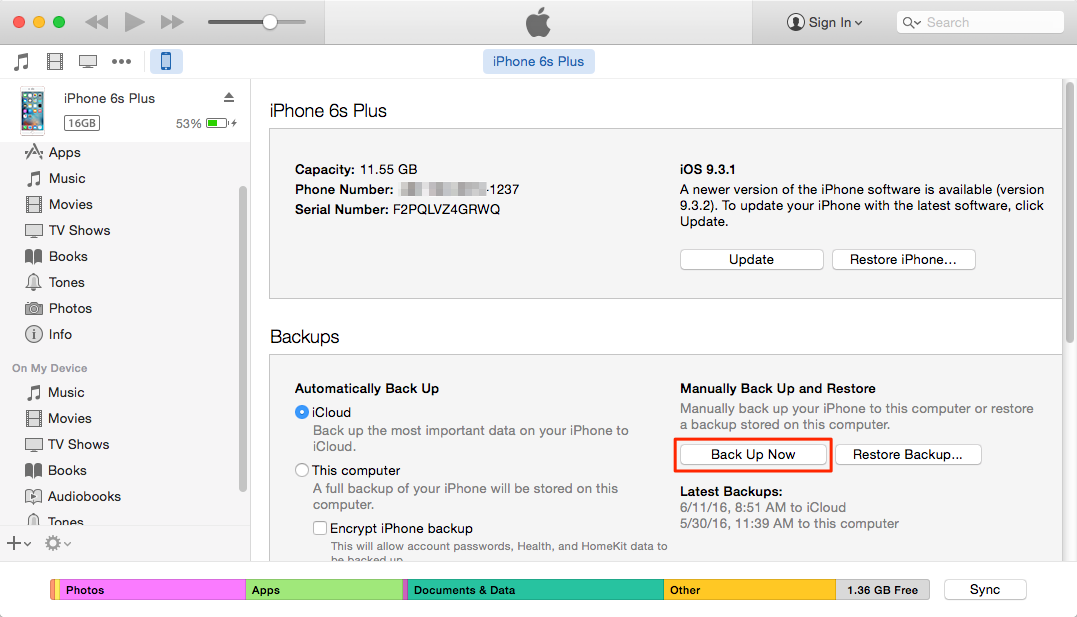
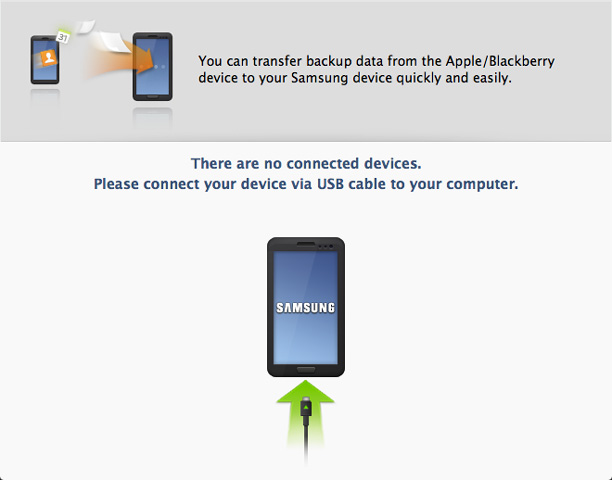
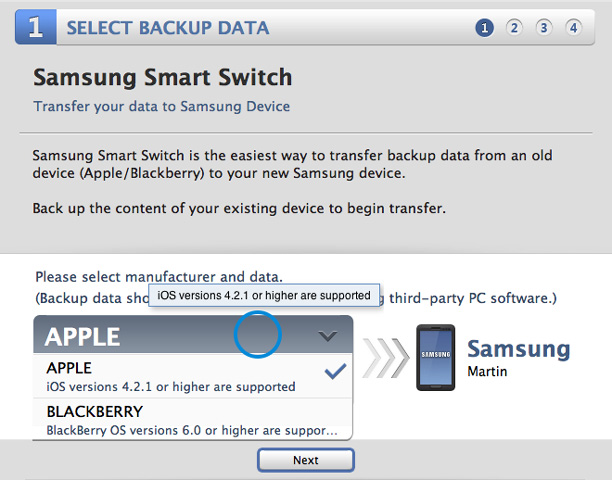
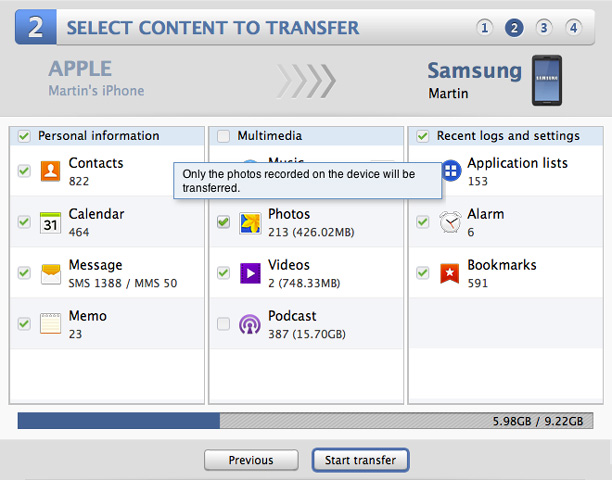
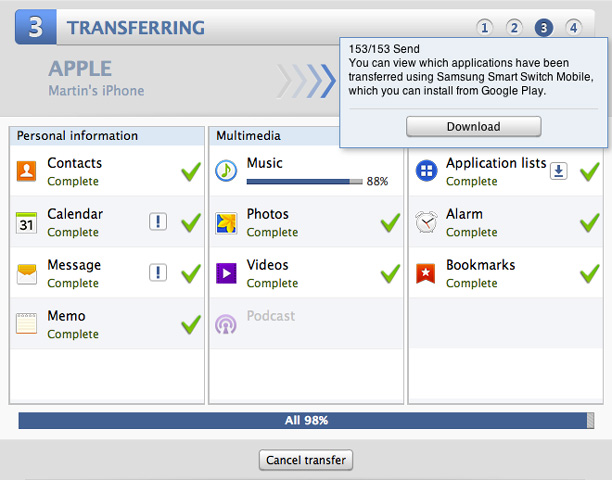










Nenhum comentário ainda. Diga algo...